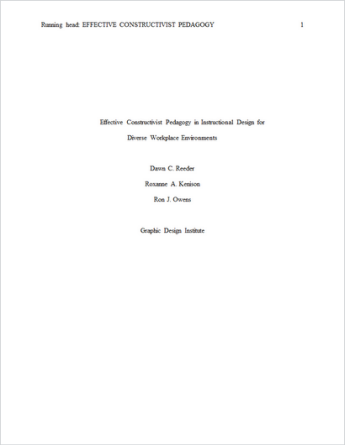É rápido e fácil começar a usar um papel assim que você estiver online.
Escolha um modelo APA ou modelo de MLAou outro modelo relacionado à faculdade e abra-o no Word para a Web para torná-lo o seu.
Dica: Se você já estiver em Word para a Web, acesse os modelos relacionados à faculdade indo para arquivoWord para a Webnovoe, abaixo das imagens de modelo, clique em mais em Office.com.
À medida que você trabalha no papel, provavelmente desejará renomeá -lo e editá -lo com um cabeçalho de execução próprio. Ao citar fontes, você desejará adicionar notas de rodapée Compilar sua lista de referências (bibliografia). Certifique-se de incluir também um sumário que possa ser atualizado automaticamente. Dessa forma, você não terá que digitar novamente os números de página sempre que fizer alterações que afetem quebras de página.
Trabalhar com outras pessoas em seu papel
Se você estiver trabalhando com outras pessoas, ou mesmo se quiser apenas um comentário, poderá compartilhar facilmente um link para o papel. As pessoas com o link podem deixar comentários para você no documento.
Quando mais de uma pessoa estiver editando no Word para a Web, todos verão as atualizações do outro para o documento. Para saber mais sobre como isso funciona, consulte trabalhar em conjunto em um documento no Word para a Web.
Dica: Para se comunicar com todas as pessoas que estão editando o papel, inicie uma sessão de chat juntamente com o documento.
Entregar uma versão de cópia de disco
Quando tiver terminado, imprima o papel para ligá-lo. Você pode fazer isso com o papel ainda aberto no Word para a Web. Não é necessário salvá-la primeiro (isso já foi feito para você).
Para imprimir, pressione CTRL + P e aguarde a caixa de diálogo Imprimir.
Observação: Se você não vir uma caixa de diálogo Imprimir, clique no link para abrir uma versão em PDF do seu documento. Aqui, use o comando Imprimir do programa PDF.